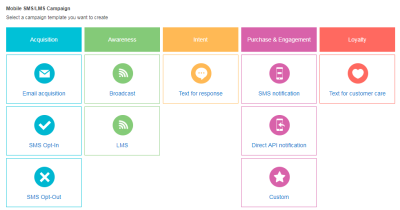Créer une campagne par SMS
Important : Ces informations s'appliquent au classeur de la campagne par SMS. Si le concepteur de campagnes a été déployé pour votre compte, voir Lancer une campagne par SMS avec le nouveau concepteur de campagnes.
Pour découvrir en quoi le nouveau concepteur de campagnes diffère de l'ancien classeur de campagne, voir Modifications apportées au concepteur de campagnes par SMS. Pour une description des visuels du nouveau concepteur de campagnes, voir Généralités sur les visuels du concepteur de campagnes par SMS.
Le concepteur de messages SMS fournit une interface facile à utiliser pour créer le contenu de votre et ajouter des fonctions avancées telles que les variables de personnalisation et le contenu dynamique.
Pour créer une campagne par SMS :
- Dans la barre de navigation latérale, cliquez sur
 Campagnes > Gérer les campagnes, puis cliquez sur Créer une campagne. (Cette option n'est pas disponible ? Voir .)
Campagnes > Gérer les campagnes, puis cliquez sur Créer une campagne. (Cette option n'est pas disponible ? Voir .) - Dans la boîte de dialogue Créer une campagne, sélectionnez SMS.
- Fournissez les informations de base de la campagne par courriel. Cliquez sur Terminé. En savoir plus sur ces paramètres.
- Sélectionnez le modèle de la campagne par SMS. Chaque modèle inclut des informations appropriées pour un type de campagne spécifique. Par exemple, le modèle Diffusion inclut uniquement un message sortant, alors que le modèle Acquisition de courriel comporte également un message de réponse. En savoir plus sur les modèles SMS.
- Créez le message SMS dans le Concepteur de messages SMS.
- Sauvegardez vos modifications.
- Pour prévisualiser et sauvegarder la campagne, cliquez sur
 , puis sélectionnez Sauvegarder et prévisualiser.
, puis sélectionnez Sauvegarder et prévisualiser. - Pour vérifier et modifier les détails de la campagne, cliquez sur Classeur.
Une fois terminé, vous pouvez gérer la campagne à partir du classeur de la campagne.
Paramètres de la campagne
Important : Après la version 19A, si vous modifiez le nom d'une campagne, d'un dossier, d'un programme marketing, d'une stratégie marketing, d'une ligne d'objet ou d'un ID campagne externe, les lancements historiques et nouveaux pour les lancements déclenchés et standard héritent de ces nouvelles valeurs dans Insight. Cette mise à jour s'applique à tous les canaux. Elle n'affecte pas le comportement des fichiers de données d'événement de contact, car ces fichiers conservent un "cliché" non modifié de valeurs.
- Nom : Obligatoire. Nom unique pour la campagne
La campagne ne peut pas avoir le même nom qu'une campagne ou un formulaire existant dans un dossier. Le nom ne doit pas comporter plus de 150 caractères et ne peut comporter que les caractères suivants : A-Z a-z 0-9 espace ! - = @ _ [ ] { }
- Description : Description ou notes
- Stratégie marketing : La stratégie marketing
Les stratégies marketing sont définies par l'administrateur du compte sur la page Gestion des comptes.
Remarque : Avant la version 19A, si vous modifiiez la stratégie marketing d'une campagne pour un lancement standard, les lancements historiques conservaient les anciennes valeurs dans Insight, tandis que les nouveaux lancements héritaient des nouvelles valeurs. A compter de la version 19A, Insight affiche les nouvelles valeurs de la stratégie marketing dans les lancements standard historiques et nouveaux. Cette mise à jour s'applique à tous les canaux. Elle n'affecte pas le comportement des données d'événement de contact.
- Programme marketing : Le programme marketing
Les valeurs de programme marketing sont définies par l'administrateur du compte dans la section Gestion de la campagne de la page Gestion des comptes.
Remarque : Avant la version 19A, si vous modifiiez le programme marketing d'une campagne pour un lancement standard, les lancements historiques conservaient les anciennes valeurs dans Insight, tandis que les nouveaux lancements héritaient des nouvelles valeurs. A compter de la version 19A, Insight affiche les nouvelles valeurs du programme marketing dans les lancements standard historiques et nouveaux. Cette mise à jour s'applique à tous les canaux. Elle n'affecte pas le comportement des données d'événement de contact.
- Dossier : Obligatoire. Dossier de la campagne.
- Liste : La liste pour la campagne. Si vous ne sélectionnez aucune liste, vous pourrez en sélectionner une plus tard dans le classeur de la campagne.